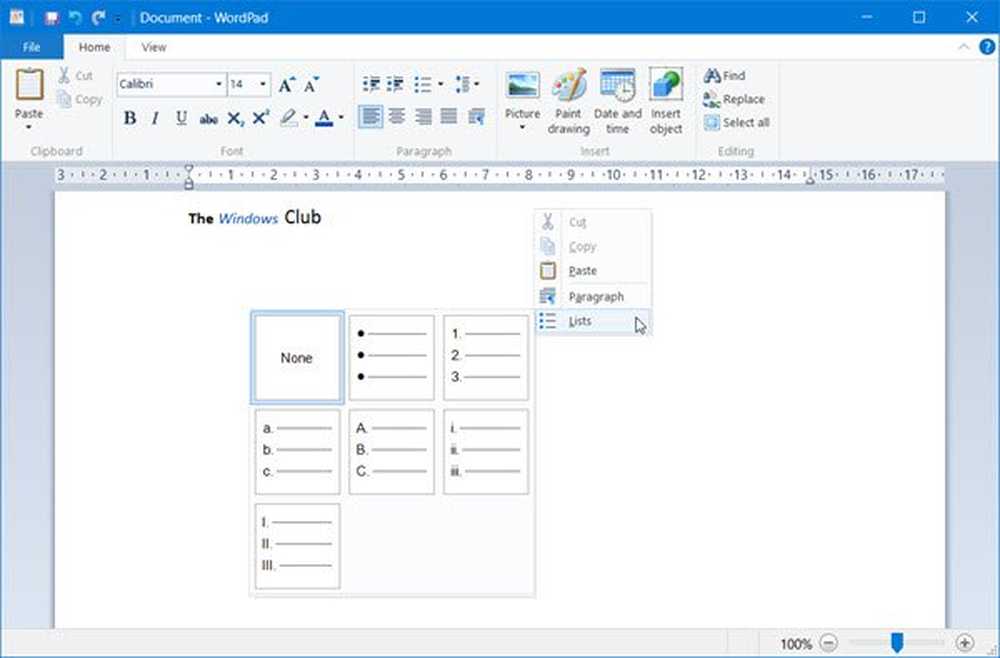Cum să utilizați dispozitivul Android ca cameră web

Notă: Pentru ca acest lucru să funcționeze, asigurați-vă că driverul de telefon sau de tabletă este instalat și actualizat pentru Windows.

Instalați DroidCam
După verificarea driverelor, descărcați DroidCam pe dispozitiv. De asemenea, va trebui să instalați clientul DroidCam pe PC.

În timpul instalării, vi se va solicita să instalați driverul audio experimental.

Acum conectați dispozitivul Android la PC prin intermediul cablului USB. Porniți aplicația DroidCam pe dispozitiv.

Apoi lansați clientul PC și conectați la telefon (USB).

Pentru a vedea videoclipul de ieșire, faceți clic pe butonul "..." din partea stângă jos a ferestrei clientului PC, apoi pe Afișare ieșire cameră.

Partea groovy este că odată ce camera funcționează în timp real în clientul PC, va fi recunoscută ca o cameră web în alte programe Windows. Iată un exemplu de funcționare în Skype.

Sau aici folosind pluginul Google Talk.

Există o altă opțiune de conectare, care este prin WiFi sau LAN. Puteți seta o adresă IP pentru camera web din rețeaua dvs. (sau una va fi revendicată de client), precum și un port care va fi utilizat. Faceți clic pe butonul Conectați-vă la telefon (WiFi / LAN), conectați-l. Îmi place mai bine metoda cablului USB, deoarece fluxurile video sunt mai stabile.

De asemenea, puteți selecta rezoluția fluxului video - de la 320 x 240 la 960 x 720 pixeli. De asemenea, videoclipul poate fi oglindit.

În meniul Setări, îl puteți seta să folosească camera frontală, ceea ce poate face lucrurile mai ușoare.

Există, de asemenea, o versiune Pro (4.00 dolari) care oferă mai multe caracteristici, rezoluții video de calitate superioară și fără anunțuri în aplicație. În timp ce nu este perfect, videoclipul îngheață uneori, este o opțiune viabilă pentru momentele în care nu aveți o cameră web la îndemână și trebuie să aveți un chat video cu cineva.